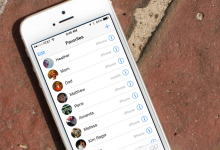
Πώς να αποθηκεύσετε επαφές με το Android σε έναν υπολογιστή;
Τα περισσότερα προβλήματα με τη συσκευή που εργάζονται στο λειτουργικό σύστημα Android επιλύονται με επαναφορά στο εργοστάσιο (σκληρή επαναφορά). Με αυτήν την ενέργεια, μπορείτε να χάσετε κάποιες πληροφορίες που αποθηκεύονται στη συσκευή σας. Συμπεριλαμβανομένων των επαφών. Πιθανώς, δεν υπάρχει κανένας χρήστης με κινητό τηλέφωνο που δεν έχει βιώσει μια τόσο δυσάρεστη στιγμή τουλάχιστον μία φορά στη ζωή του. Για να μην αισθανθείτε ξανά αυτή τη δυσάρεστη στιγμή, οι επαφές σας μπορούν να αποθηκευτούν στον προσωπικό σας υπολογιστή. Σχετικά με το πώς να το κάνετε αυτό και θα συζητηθεί σε αυτό το άρθρο.
Πλοήγηση
Πώς να ρίξετε επαφές από το Android σε έναν υπολογιστή;
Υπάρχουν αρκετές επιλογές για την αποθήκευση επαφών σε έναν υπολογιστή. Προηγουμένως, όσοι ήταν πιο έξυπνοι χρησιμοποιούσαν το Excel και οι μη αυτόματες καταγραφές επαφών σε ένα ειδικά δημιουργημένο αρχείο. Δεν ήταν πολύ βολικό και πήρε χρόνο. Σήμερα, οι τεχνολογίες σας επιτρέπουν να συγχρονίσετε τα smartphones με έναν επιτραπέζιο υπολογιστή και να "διατηρήσετε όλες τις απαραίτητες πληροφορίες σε δύο κλικ". Συμπεριλαμβανομένων των επαφών.
Για το σκοπό αυτό, μπορείτε να χρησιμοποιήσετε τους δύο πιο δημοφιλείς τρόπους:
- Αποθήκευση επαφών στο "Google"
- Αποθήκευση επαφών στον υπολογιστή
- Συντήρηση χρησιμοποιώντας την εφαρμογή 2 μνήμης
Μεταφορά επικοινωνίας μέσω λογαριασμού στο Google
Όλοι οι ιδιοκτήτες smartphones στο λειτουργικό σύστημα Android έχουν λογαριασμό Google. Χωρίς αυτό, είναι αδύνατο να κατεβάσετε εφαρμογές στο Παίζω αγορά ή χρησιμοποιήστε την υπηρεσία αλληλογραφίας Γμελός. Εάν για κάποιο λόγο δεν έχετε τέτοιο λογαριασμό, τότε είναι καιρός να το ξεκινήσετε.
Χωρίς λογαριασμό στο Google, ένα smartphone στο λειτουργικό σύστημα Android δεν μπορεί να χρησιμοποιηθεί 100%. Εκτός από τις προαναφερθείσες υπηρεσίες, η διαθεσιμότητα ενός τέτοιου λογαριασμού καθιστά δυνατή τη χρήση της αποθήκευσης δεδομένων "σύννεφο" των δεδομένων Google Drive ή της δημοτικότητας για την αποθήκευση φωτογραφιών Φωτογραφία Google. Όμως, ένας τέτοιος λογαριασμός έχει μια άλλη χρήσιμη λειτουργία. Θα σας βοηθήσει να αποθηκεύσετε τις επαφές σας ακόμη και αν το τηλέφωνό σας έχει χάσει αμετάκλητα.
Η μεταφορά επαφών στο λογαριασμό Google δεν προκαλεί πολλές δυσκολίες. Πάμε στο "Ρυθμίσεις" το smartphone μας και πηγαίνετε στο τμήμα "Λογαριασμοί". Επιλέγω "Google".
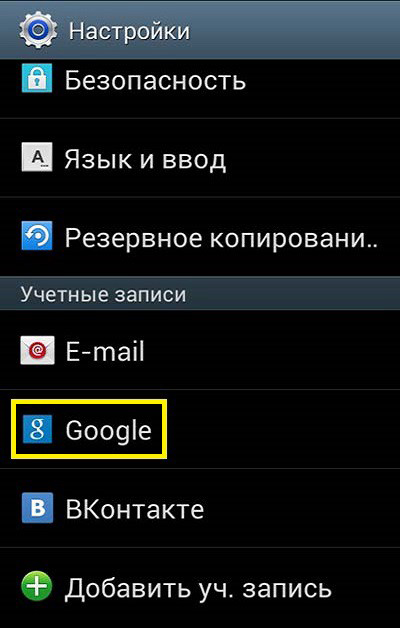
Στο παράθυρο ανοίγματος, θα εμφανιστεί η διεύθυνση του γραμματοκιβωτίου. Είναι ο λογαριασμός σας στις υπηρεσίες της εταιρείας του Good. Κάντε κλικ "Συγχρονίστε τα πάντα".
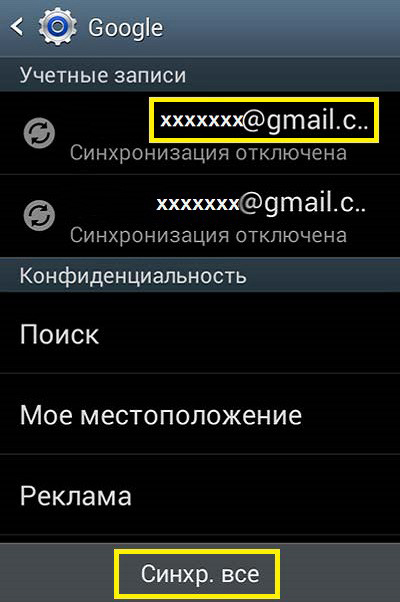
Χρησιμοποιώντας αυτήν την ενέργεια, συγχρονίζουμε τις επαφές του smartphone με το Mail Gmail.
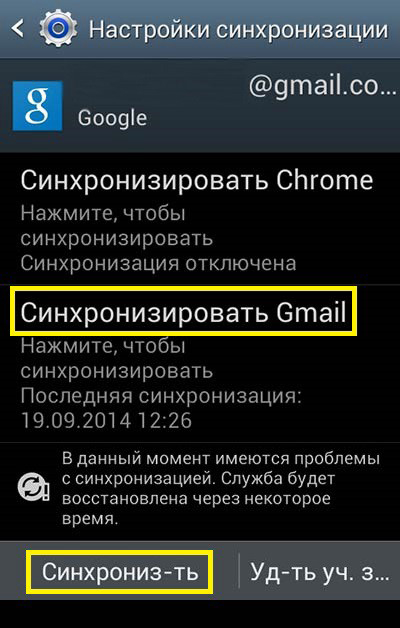
Περιμένουμε λίγα λεπτά και πηγαίνουμε στον λογαριασμό μας στο Google σε έναν επιτραπέζιο υπολογιστή. Ανοίξτε το γραμματοκιβώτιο "Gmail".
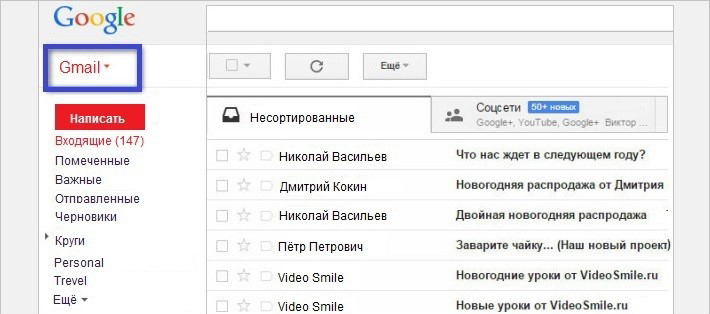
Πάμε στο "Επαφές" το γραμματοκιβώτιό σας. Για να το κάνετε αυτό, κάντε κλικ στο Gmail της Red Scription Gmail, το οποίο βρίσκεται στην αριστερή πλευρά της οθόνης, αμέσως κάτω από το λογότυπο Google.
Στην ενότητα "Επαφές", όχι μόνο οι αριθμοί των τηλεφώνων από το νέο βιβλίο επαφής ", αλλά και άλλα δεδομένα θα ανοίξουν. Για παράδειγμα, οι επαφές του κοινωνικού δικτύου Google+.
Για να αποθηκεύσετε επαφές, κάντε κλικ στον σύνδεσμο "Επιπροσθέτως" Και επιλέξτε τις επαφές που χρειαζόμαστε. Κάντε κλικ "Εξαγωγή επαφών" Και επιλέξτε τη μορφή στην οποία θέλετε να αποθηκεύσετε τις επαφές σας.
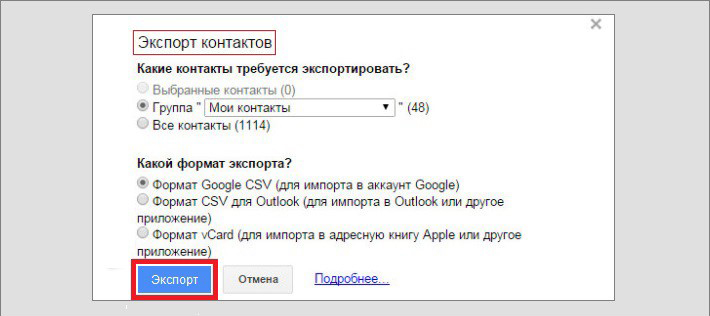
Το αρχείο με επαφές μπορεί να μείνει στον υπολογιστή σας, αλλά συνιστάται να αποθηκεύσετε το αντίγραφο σε κάποια υπηρεσία σύννεφων. Για το σκοπό αυτό, μπορείτε να χρησιμοποιήσετε σημειωματάρια Evernote, Google Drive και ούτω καθεξής.
Μεταφορά επικοινωνίας μέσω USB
Υπάρχει ένας άλλος τρόπος για να μεταφέρετε επαφές από ένα smartphone στον υπολογιστή σας. Για να το εφαρμόσετε, πρέπει να συνδέσετε ένα smartphone σε έναν υπολογιστή χρησιμοποιώντας μια θύρα USB. Συνδέουμε και πηγαίνουμε στις "Επαφές" στο smartphone:

Χρησιμοποιώντας ένα διπλό κουμπί στο κάτω μέρος της οθόνης (κουμπί εμφάνισης), καλέστε το μενού περιβάλλοντος όπου επιλέγουμε "Εισαγωγή εξαγωγή".

Στη λίστα των ενεργειών που ανοίγουν μετά από αυτό πρέπει να επιλέξετε "Εξαγωγή στην κάρτα μνήμης SD". Επιβεβαιώνουμε αυτήν την ενέργεια και περιμένουμε μερικά δευτερόλεπτα.

Περνάμε από την κάρτα SD των Windows και αναζητούμε ένα αρχείο με επέκταση VCF. Αυτές θα είναι οι επαφές του smartphone μας. Αυτή η μορφή "διαβάζεται" από το Microsoft Outlook.
Χρησιμοποιώντας 2 μνήμη
Η εφαρμογή 2Memory, η οποία αναπτύχθηκε από τη ρωσική εταιρεία Mobile Data LLC. Στην πραγματικότητα, αυτή η εφαρμογή είναι ένας διακομιστής cloud για την αποθήκευση αντιγράφων ασφαλείας των συσκευών σας. Επιπλέον, σε 1GB του διαστολικού χώρου δίσκου, μπορείτε να αποθηκεύσετε όχι μόνο επαφές, αλλά και μουσική, βίντεο και άλλα αρχεία από το smartphone σας.
Μετά την εγκατάσταση του 2Memory, πρέπει να εγγραφείτε στην εφαρμογή: υποδείξτε το ψευδώνυμο και τον κωδικό πρόσβασής σας, καθώς και να δώσετε το όνομα στη συσκευή. Στη συνέχεια, πρέπει να εισαγάγετε τον αριθμό τηλεφώνου και τον κωδικό επιβεβαίωσης που θα εκδιωχθεί σε αυτόν. Μετά τη διαδικασία εγγραφής, μπορείτε να αρχίσετε να εργάζεστε με το πρόγραμμα.
Το πρόγραμμα διαθέτει μια διαισθητική διεπαφή. Επομένως, ο καθένας μπορεί εύκολα να καταλάβει πώς να διατηρήσει τα δεδομένα του smartphone τους, συμπεριλαμβανομένων των επαφών.
ΣΗΜΑΝΤΙΚΟ: Εάν έχετε αρκετές συσκευές και θα συλλέξετε επαφές μέσω 2Memory από όλους τους, τότε δεν μπορείτε να ανησυχείτε για την επικάλυψη τους. Οι επαναλαμβανόμενοι αριθμοί τηλεφώνου όταν χρησιμοποιείτε αυτήν την εφαρμογή θα αγνοηθεί.
Αποθηκεύονται με 2 μνήμη, βίντεο και μουσική μπορούν εύκολα να μοιραστούν στα κοινωνικά σας δίκτυα: "Odnoklassniki", Facebook και Vkontakte.

Σας ευχαριστώ, όλα είναι απλά και καθαρά.